שְׁאֵלָה
בעיה: כיצד לתקן את השגיאה "אין יותר קבצים" ב- Windows 10?
התקנתי עדכוני Windows 10 ב-15 ביוני. כשהמערכת עלתה מחדש, התחלתי לקבל הודעת שגיאה האומרת "אין יותר קבצים".
זה קורה כשאני מנסה לשמור משהו בכוננים הקשיחים המקומיים שלי. תאמין לי או לא, אבל הנושא הזה יותר ממרגיז ואין מידע על זה בשום מקום. מישהו יכול בבקשה לעזור?
תשובה פתורה
על פי הדיווחים האחרונים, עדכון מצטבר של Windows 10[1] KB4022725 שפורסם ב-13 ביוני 2017 יזם כמה בעיות שאחת מהן היא Microsoft Edge שבור והאחר "אין יותר קבצים"שגיאה. מכיוון שכבר תיארנו את הבעיה הקשורה ל-Edge, מאמר זה יתייחס לבעיה האחרונה.
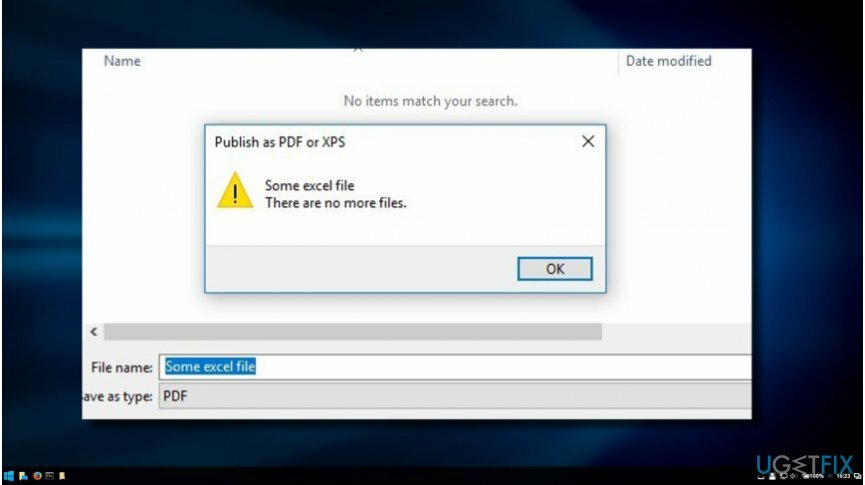
מפרט השגיאה "אין יותר קבצים".
כדי לתקן מערכת פגומה, עליך לרכוש את הגרסה המורשית של תמונה מחדש תמונה מחדש.
השגיאה הקופצת "אין יותר קבצים" מתרחשת בעיקר ב-ASUS[2] מחשבים עם Windows 10 Pro וגירסאות Home. בתחילה, הוא נרשם ב-13 ביוני, באותו היום שבו שוחרר העדכון המצטבר KB4022725 (מערכת הפעלה 15063.413 ו-15063.414). לכן, כל הספקולציות לגבי הבאג מופנות לכיוון אחד - רכיבי העדכון הלא רלוונטיים.
הודעת השגיאה "אין יותר קבצים" מונעת ממשתמשי מחשב לשמור קבצים בכונן הקשיח המקומי. הבעיה אינה קשורה לסוג קובץ ספציפי מכיוון שהיא עלולה להתרחש בעת ניסיון לשמור את MS Office Suite 2010, Adobe Acrobat X, Adobe Photoshop, תמונות (.jpeg, .png), סרטונים ואחרים.
הדבר הרע הוא ששגיאת "אין יותר קבצים" עדיין לא אושרה רשמית ואין לה תיקונים. עם זאת, הדבר הטוב הוא שכמה אנשים בעלי ידע טכנולוגי קלטו את עקבותיו של האשם "אין יותר קבצים" ועזרו לאנשים רבים לפתור את זה.
לדבריהם, שגיאה זו מופעלת בדרך כלל על ידי ASUS Data Security Manager (ADSM) או כלי אבטחה של צד שלישי.
תיקון השגיאה "אין יותר קבצים".
כדי לתקן מערכת פגומה, עליך לרכוש את הגרסה המורשית של תמונה מחדש תמונה מחדש.
אם אתה משתמש במחשב ASUS, המריץ את Windows 10 והתחלת להיתקל בשגיאת "אין יותר קבצים" לאחר התקנת עדכון KB4022725, אנו ממליצים לך בחום להפסיק את ADSM[3] שירות ומחק את תוכנית ניהול אבטחת הנתונים של ASUS:
תיקון 1. הפסק את שירות ADSM
כדי לתקן מערכת פגומה, עליך לרכוש את הגרסה המורשית של תמונה מחדש תמונה מחדש.
- פתח את תפריט התחל, הקלד services.msc, ולחץ להיכנס.
- גלול למטה כדי למצוא שירות ADSM.
- לחץ עליו פעמיים ובחר תפסיק. אם השירות מושבת, המשך עם השלבים הבאים.
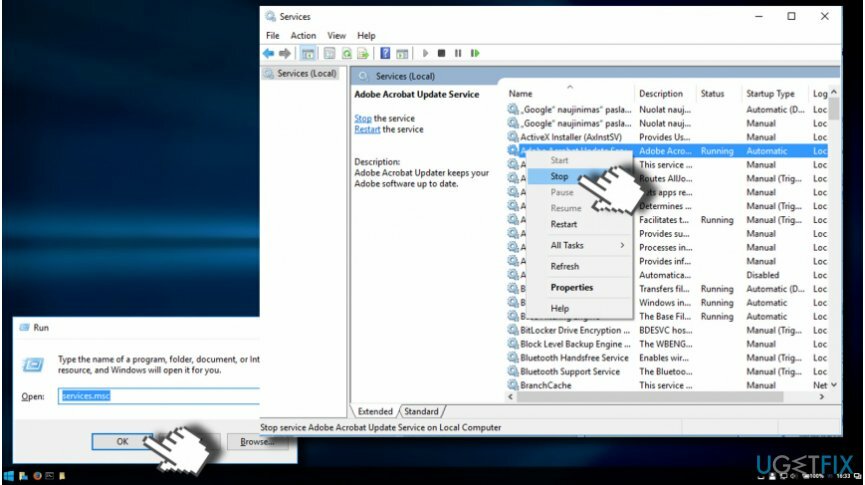
- לחץ לחיצה ימנית על מפתח Windows ובחר לוח בקרה.
- לִפְתוֹחַ תוכניות ותכונות ולמצוא ניהול אבטחת מידע של ASUS יישום.
- לחץ עליו ובחר הסר את ההתקנה.
- לבסוף, הפעל מחדש את המערכת.
תיקון 2. נסה אתחול נקי
כדי לתקן מערכת פגומה, עליך לרכוש את הגרסה המורשית של תמונה מחדש תמונה מחדש.
אם ההסרה של תוכנית ניהול אבטחת הנתונים של ASUS לא עזרה לתקן את "אין יותר קבצים", יכול להיות שהאשם בבעיה הוא תוכנת אבטחה של צד שלישי או כלים אחרים. כדי לבדוק זאת, נסה אתחול נקי של Windows:
- ללחוץ מקש Windows + R, הקלד msconfig, ולחץ בסדר.
- לִפְתוֹחַ שירותים לשונית ולסמן הסתר את כל שירותי Microsoft קופסא.
- בחר השבת הכל.
- ואז פתח סטארט - אפ לשונית ובחר פתח את מנהל המשימות.
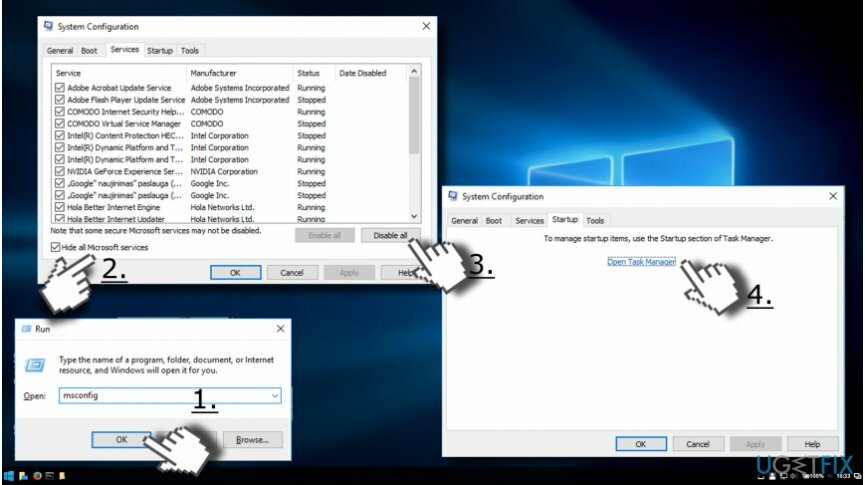
- לחץ על כל פריט הפעלה בנפרד ובחר השבת.
- בסיום, סגור את מנהל המשימות ולחץ בסדר.
- הפעל מחדש את המערכת.
אם אתחול נקי פתר את ה"אין יותר קבצים" ואתה יכול לשמור קבצים בהצלחה בכונן הקשיח המקומי, עליך להפעיל פריטי הפעלה אחד-לאחר כדי לבודד את התוכנה הבעייתית.
לאחר שנמצא, הסר את ההתקנה של התוכנית המופעלת שמור כ שגיאת פקודה "אין יותר קבצים." כדי להבטיח שכל ערכי הרישום המשויכים הוסרו לצדם, אנו ממליצים בחום להפעיל סריקה מלאה עם תמונה מחדשמכונת כביסה מאק X9.
תקן את השגיאות שלך באופן אוטומטי
צוות ugetfix.com מנסה לעשות כמיטב יכולתו כדי לעזור למשתמשים למצוא את הפתרונות הטובים ביותר לביטול השגיאות שלהם. אם אינך רוצה להיאבק בטכניקות תיקון ידניות, אנא השתמש בתוכנה האוטומטית. כל המוצרים המומלצים נבדקו ואושרו על ידי אנשי המקצוע שלנו. הכלים שבהם אתה יכול להשתמש כדי לתקן את השגיאה שלך מפורטים להלן:
הַצָעָה
לעשות את זה עכשיו!
הורד תיקוןאושר
להבטיח
לעשות את זה עכשיו!
הורד תיקוןאושר
להבטיח
אם לא הצלחת לתקן את השגיאה שלך באמצעות Reimage, פנה לצוות התמיכה שלנו לקבלת עזרה. אנא, הודע לנו את כל הפרטים שאתה חושב שאנחנו צריכים לדעת על הבעיה שלך.
תהליך תיקון פטנט זה משתמש במסד נתונים של 25 מיליון רכיבים שיכולים להחליף כל קובץ פגום או חסר במחשב של המשתמש.
כדי לתקן מערכת פגומה, עליך לרכוש את הגרסה המורשית של תמונה מחדש כלי להסרת תוכנות זדוניות.

כדי להישאר אנונימי לחלוטין ולמנוע את ספק האינטרנט ואת הממשלה מפני ריגול עליך, אתה צריך להעסיק גישה פרטית לאינטרנט VPN. זה יאפשר לך להתחבר לאינטרנט תוך כדי אנונימיות מוחלטת על ידי הצפנת כל המידע, למנוע עוקבים, מודעות, כמו גם תוכן זדוני. והכי חשוב, תפסיקו את פעילויות המעקב הלא חוקיות ש-NSA ומוסדות ממשלתיים אחרים מבצעים מאחורי גבך.
נסיבות בלתי צפויות יכולות לקרות בכל עת בזמן השימוש במחשב: הוא עלול לכבות עקב הפסקת חשמל, א מסך המוות הכחול (BSoD) יכול להתרחש, או עדכוני Windows אקראיים יכולים להופיע במכונה כשנעלמת לכמה זמן דקות. כתוצאה מכך, שיעורי בית הספר, מסמכים חשובים ונתונים אחרים עלולים ללכת לאיבוד. ל לְהַחלִים קבצים אבודים, אתה יכול להשתמש Data Recovery Pro - הוא מחפש עותקים של קבצים שעדיין זמינים בכונן הקשיח שלך ומאחזר אותם במהירות.